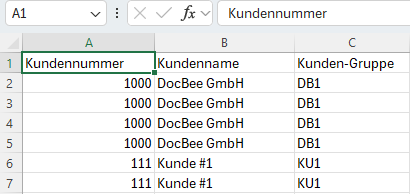Export Profile
Generelle Informationen
Was sind Export-Profile?
Export-Profile definieren die Datenstruktur der Export-Dateien, die aus DocBee heraus generiert werden können.
Wann sollten Sie Export-Profile verwenden?
Falls einer oder mehrere der folgenden Punkte zutreffen, empfehlen wir den Einsatz von Export-Profilen.
- Datensätze sollen als CSV-Datei exportiert werden
- Ein CSV-Export soll über bestimmte Felder verfügen oder bestimmte Felder ausschließen
- Bestehende Datensätze sollen für einen zukünftigen Import in das System aufbereitet werden
Export Profile
In der Administration befinden sich die Export Profile in den jeweiligen Funktionen. Z.B. befindet sich die Liste der existierenden Export-Profile der Kunden unter Administration > Kunden > Export-Profile. Ein Export-Profil kann einen von zwölf Typen haben.Für den Großteil dieser Typen ist ein Standard-Profil voreingestellt, sodass bereits
exportiert werden kann, ohne manuell ein Export-Profil anlegen zu müssen. Per Klick in die einzelnen Profile lassen sich
diese konfigurieren.
Bei Export Profilen kann ein Feld definiert werden, nach welchem sortiert werden soll.
Hinweis: Bei großen Datenmengen empfehlen wir die Sortierung direkt in der Tabellenkalkulation vorzunehmen, da die Erzeugung sortierter Listen deutlich mehr Zeit in Anspruch nimmt.
Hinweis: Es wurde kein Standard Export für Verträge bereitgestellt, unter Verwendung des Export-Profiltyps
VERTRAGkönnen entsprechende Profile angelegt werden.
Hinweis: Um die Export-Dateien für einen anschließenden Reimport in DocBee aufzubereiten, verwenden Sie bitte die beschriebene CSV-Struktur unter CSV-Import.
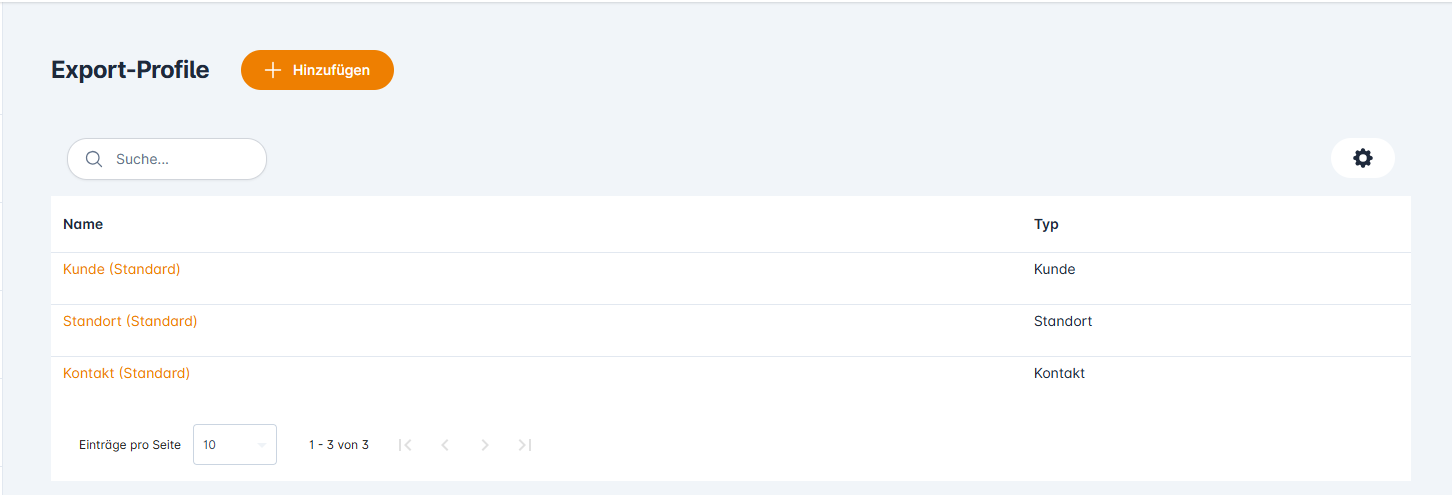
Neues Export Profil anlegen
Um ein neues Export-Profil zu erstellen, werden folgende Angaben benötigt:
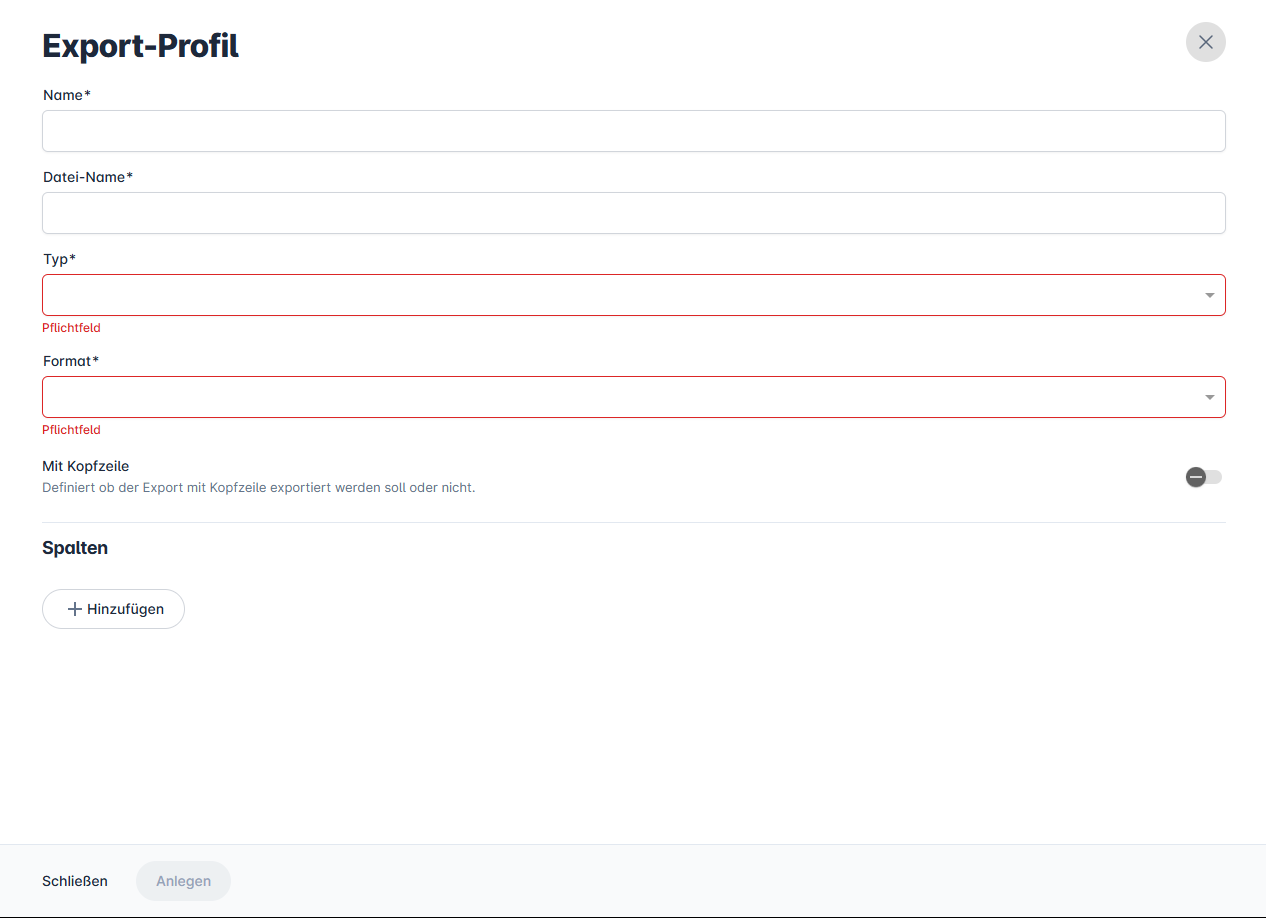
| Feld | Beschreibung |
|---|---|
| Name | Name des Export-Profils |
| Dateiname | Dateiname des CSV-Exports |
| Typ | Auswahl eines Typen, für den das Profil erstellt wird: Abrechnung, Abwesenheiten, Kontakt, Kunde, Kunden Statistik, Kunden-Objekte, Leistungen, Mitarbeiter Statistik, Protokoll, Standort, Statistik, Vertrag, Vorgang, Zeiterfassung |
| Format | Definiert, ob der Export im CSV- oder einem benutzerdefinierten Format erfolgt |
| Standard | Definiert, ob Auswahl-Felder automatisch mit dem Export-Profile vorbefüllt werden sollen (falls es nur ein Export-Profil eines Typs gibt, wird dieses zum Vorbefüllen verwendet). |
| Mit Kopfzeile | Definiert, ob der Export eine Kopfzeile enthalten soll oder nicht |
Über den Button Feld hinzufügen werden die einzelnen Spalten definiert, die in der Exportdatei auftauchen.
Export Profil-Typen
| Typ | Wie wird der Export ausgeführt? |
|---|---|
| Abrechnung | Abrechnungen > Sammelaktion |
| Abwesenheiten | Abwesenheiten > Sammelaktion |
| Kontakt | Kunden > Liste > Sammelaktion |
| Kunden | Kunden > Liste > Sammelaktion |
| Kunden Statistik | Statistik > Kunde > Exportieren-Button oben rechts in der Liste der Leistungen |
| Kunden-Objekte | Kunden-Objekte > Sammelaktion |
| Leistungen | Leistungen > Sammelaktion |
| Mitarbeiter Statistik | Statistik > Mitarbeiter/Mitarbeiterübersicht > Exportieren-Button oben rechts in der Liste der Leistungen |
| Protokoll | Protokolle > Sammelaktion |
| Standort | Kunden > Liste > Sammelaktion |
| Statistik | Statistik > Leistungsartübersicht/Kontingentübersicht > Exportieren-Button oben rechts in der Liste der Leistungen |
| Vertrag | Verträge > Sammellaktion |
| Vorgang | Vorgang > Sammelaktion |
| Zeiterfassung | Zeiterfassung > Sammelaktion |
| Zeitraum-Planung | Zeitraum-Planung > Sammelaktion |
Beispiel
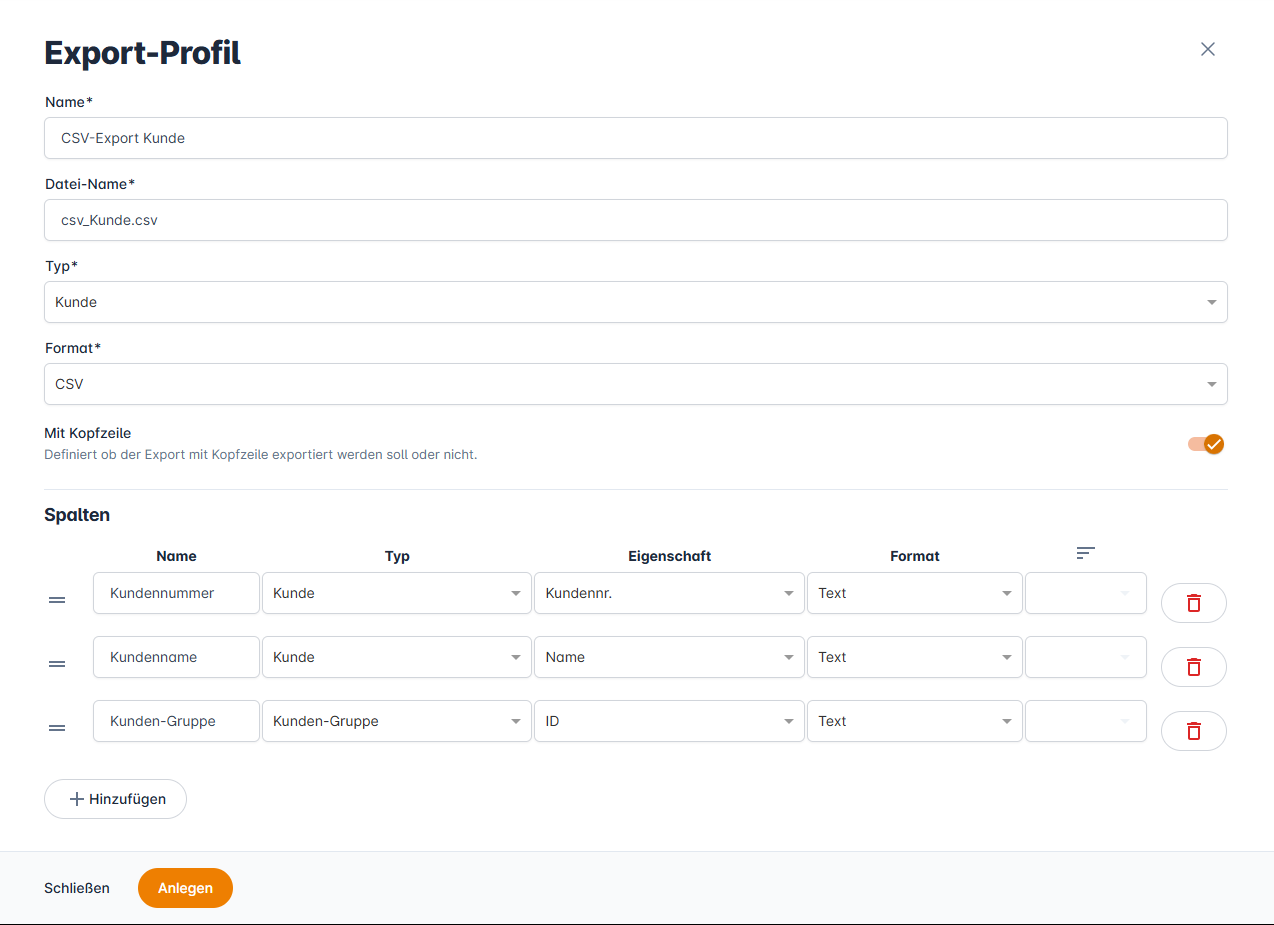
Dieses Beispiel zeigt ein neu angelegtes Export-Profil. Jede Feld-Zeile definiert die Werte, die aus den exportierten Kunden in die CSV-Datei übernommen werden. In das erste Feld jeder Zeile lässt sich der Spaltenname eintragen, welcher ggf. in der Kopfzeile auftaucht.
So sieht ein Kunden-Export nach dem beispielhaften Export-Profil aus: